Nossa forma de trabalhar mudou muito nos últimos anos. Trabalho remoto e operação com arquivos que estão na nuvem estão na ordem do dia. No entanto, esta nova forma de trabalhar não é perfeita e, por vezes, ocorrem erros. Às vezes, esses problemas são causados por atualizações, falhas de sincronização ou outros fatores que iremos detalhar. Como dependemos cada vez mais do trabalho na nuvem, é uma falha que deve ser resolvida o mais rápido possível. Neste tutorial vamos falar em profundidade sobre o código de erro 0x8007016a e como podemos evitar esse problema aplicando uma série de soluções.
A primeira coisa que vamos fazer é descobrir por que essa falha ocorre e a mensagem que aparece quando temos esse problema. A seguir, iremos oferecer diferentes soluções para que o erro 0x8007016a desapareça e possamos voltar a trabalhar na nuvem normalmente.

O que é o código de erro 0x8007016a e por que isso acontece?
O código de erro 0x8007016a normalmente ocorre quando você não pode abrir, excluir ou mover um onedrive arquivo ou pasta. Sem dúvida, é uma das melhores plataformas de armazenamento em nuvem, na qual podemos ter nossas pastas e arquivos junto com a possibilidade de compartilhá-los. Isso não significa, como acontece com outros serviços em nuvem, que ocasionalmente ele tem suas falhas.
Quando essa falha ocorre, recebemos uma mensagem que indica que Erro 0x8007016A ocorreu porque o provedor de arquivos em nuvem não está em execução. Aqui está um exemplo de quando este evento ocorre:
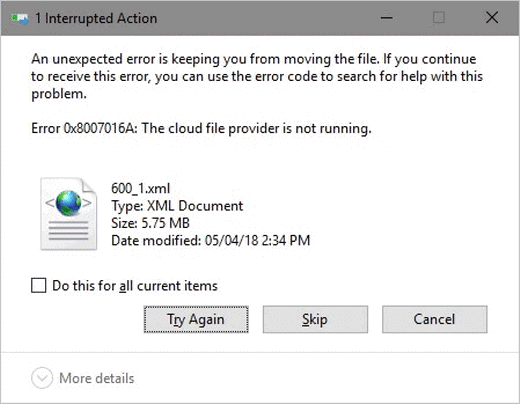
Este problema geralmente afeta pessoas que usam OneDrive e Windows 10. Em relação às possíveis causas desta falha, algumas delas são:
- Após a atualização de segurança do Windows 10 KB4457128, alguns usuários começaram a ter esse problema. Após a instalação, o recurso de sincronização automática do OneDrive foi interrompido completamente.
- Arquivos sob demanda são habilitados, às vezes desabilitá-los corrige o problema.
- Vamos desativar o recurso de sincronização do OneDrive. Se este for o responsável pela falha, bastando ativá-lo novamente, teríamos tudo consertado.
- Um plano de energia excessivamente conservador pode ser o gatilho para o problema. Isso poderia causar o mau funcionamento da função de sincronização. Mudar para um plano de energia balanceado ou de alto desempenho seria a solução.
- Temos arquivos corrompidos em nossa pasta OneDrive.
A seguir, mostraremos uma série de procedimentos e soluções para resolver o erro 0x8007016a.
Tudo o que podemos tentar para corrigir esse erro
Este erro pode aparecer por vários motivos, como já explicamos anteriormente, por esse motivo, também temos várias soluções possíveis que podem corrigir este erro e que nunca mais o obteremos. Vamos indicar todas as soluções que podemos tentar, e faremos isso em uma ordem estrita, para que as causas mais prováveis sejam as que tentamos primeiro para ver se resolvemos este problema.
Solução atualizando o Windows
Como discutimos anteriormente, a atualização de segurança do Windows 10 KB4457128 pode ser a que desencadeou todos os problemas ao desabilitar a sincronização do OneDrive. Subseqüentemente, Microsoft lançou um patch que, se você não o instalou, pode fazer com que você se encontre nesta situação. Portanto, vamos executar as atualizações do Windows seguindo estas etapas:
- Usamos a combinação de teclas Windows + R e uma janela será aberta para executar os comandos.
- Uma vez lá dentro nós digitamos ms-configurações: windowsupdate e clique OK .
O procedimento seria assim:
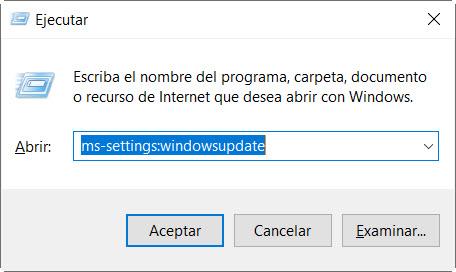
Em seguida, se as atualizações pendentes aparecerem no Windows Update, seguiremos as instruções que eles nos dizem para instalá-las.
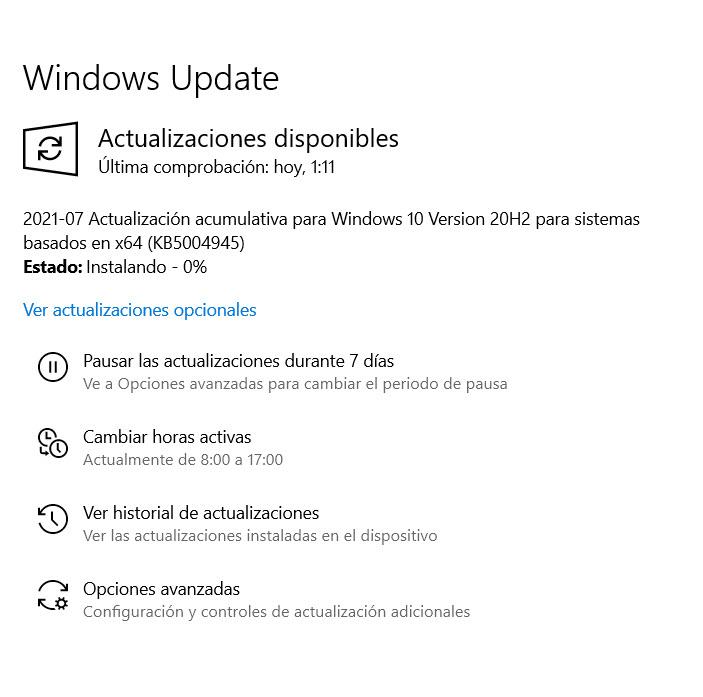
Caso você nos peça para reiniciar, nós o faremos. Porém, após fazer isso, repetimos a operação caso haja uma atualização disponível que não tenha sido aplicada ao sistema operacional. Depois de aplicar todas as atualizações, teremos que reiniciar o sistema final.
Se virmos que depois de ter tudo convenientemente atualizado continuamos com o erro 0x8007016a, vamos mudar as coisas em sua seção de configuração.
Desligue os arquivos sob demanda e marque a sincronização do OneDrive
Às vezes, quando descobrimos que um arquivo não está sincronizado, ele tem sua miniatura, mas seu tamanho é de 0 KB. Isso pode ser devido à forma como configuramos a opção “Arquivos sob solicitação / Arquivos sob demanda”. Isso, junto com os problemas de sincronização do OneDrive, é resolvido da seguinte maneira.
Vamos começar abrindo o Windows Explorer e clicando com o botão esquerdo do mouse no OneDrive.
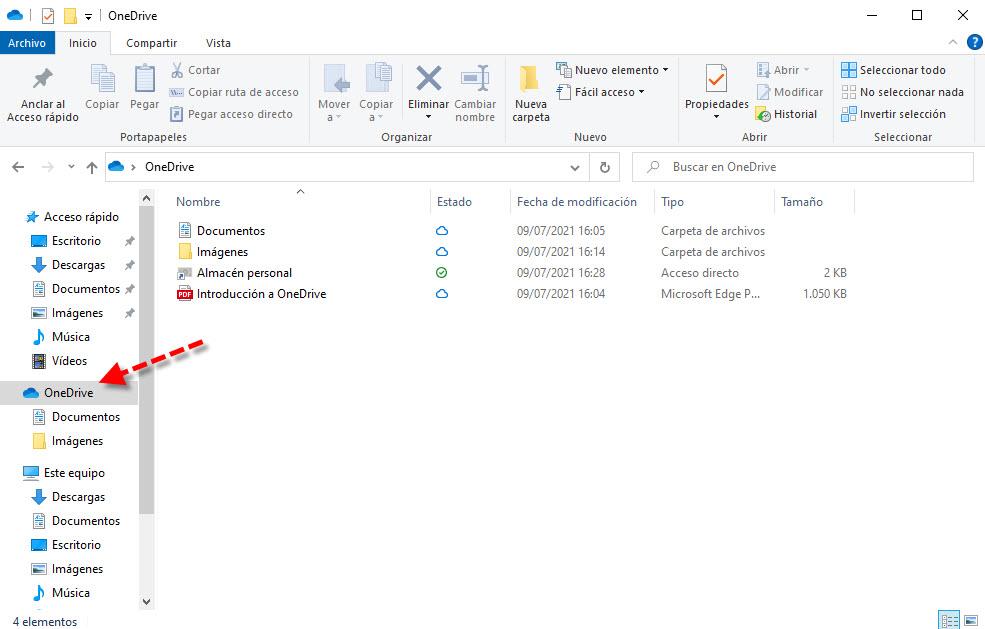
O próximo passo que devemos dar é pressionar o botão direito do mouse e escolher a opção « Configuração ".
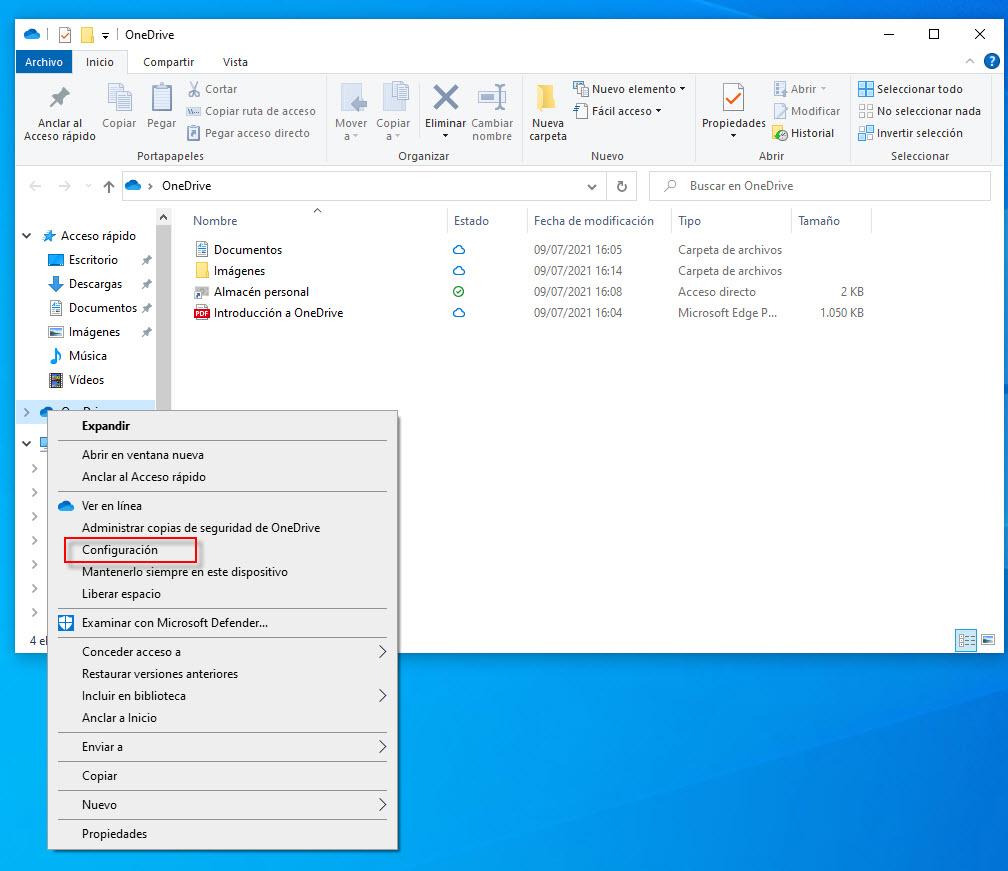
Então, em ” Arquivos sob demanda ”Desabilitamos a caixa” Economize espaço e baixe arquivos ao usá-los ".
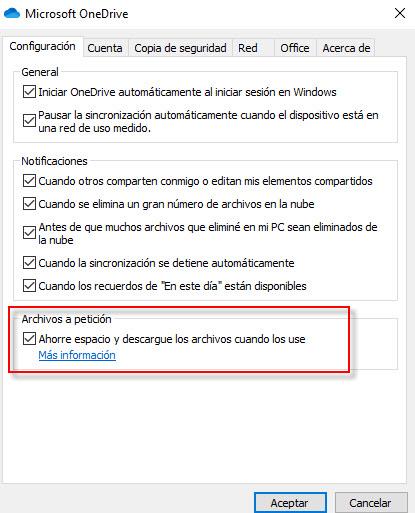
Por outro lado, na mesma tela verificamos se o ” Inicie o OneDrive automaticamente ao fazer login no Windows ”Está marcada.
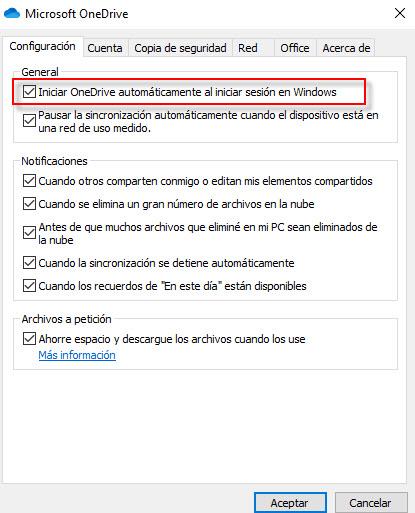
Depois de fazer essas alterações, reiniciamos o computador e verificamos se o erro 0x8007016a ainda continua ocorrendo em nosso computador. Se continuarmos com problemas, iremos revisar como configuramos as opções de energia de nosso computador.
Revise o plano de energia
O problema do código de erro 0x8007016a às vezes tem a ver com o plano de energia selecionado. Alguns usuários comentaram que simplesmente escolhendo o caminho certo eles poderiam resolver o problema sem ter que fazer mais nada. Especificamente, essa falha ocorre quando escolhemos um plano que maximiza a economia de energia e, então, ocorrem problemas de sincronização. Deve-se observar que isso pode afetar tanto um PC de mesa quanto um laptop. Porém, é mais frequente nestes últimos, pois costumam ser usados com bateria e possuem planos mais restritivos.
Se quisermos verificar o plano de energia que temos, usaremos uma janela de execução que obteremos após pressionar o Tecla Windows + R. Em seguida, escrevemos powercfg.cpl e clique OK .
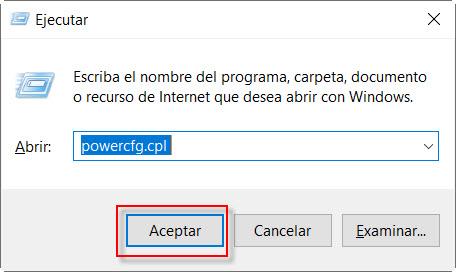
Então veremos uma tela como esta, onde podemos escolher entre os diferentes planos de energia disponíveis.
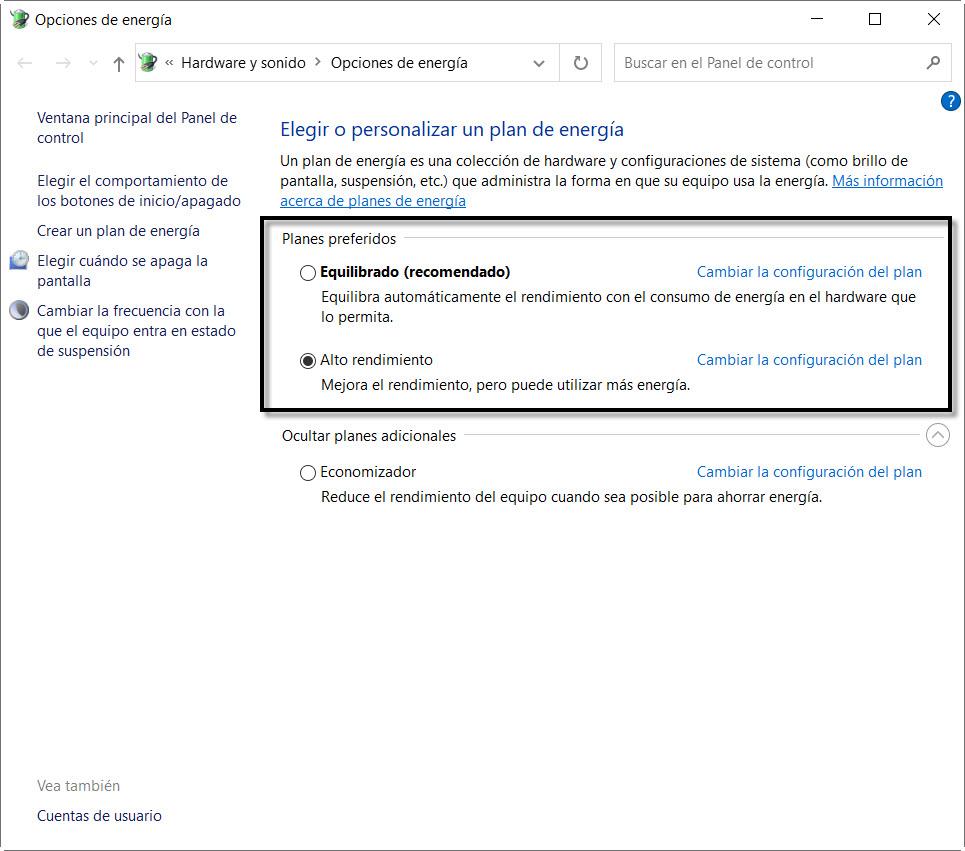
Aqui, pelo menos temos que ter o ” Equilibrado ”Plano, mas para maior segurança, mesmo que seja para checar temporariamente se esta opção é a que está causando o problema, poderíamos escolher” Alto desempenho “. O que não deveríamos ter selecionado é “economizador”, pois pode ser a causa deste problema.
Desinstalar do OneDrive
Às vezes, um arquivo está corrompido ou tocamos em algo que não deveríamos. Para essas situações, podemos considerar a desinstalação do OneDrive e reconfigurá-lo do zero. Para isso temos que seguir estes passos:
- Vamos para Menu Iniciar do Windows .
- Nós escrevemos Adicionar ou remover programas e pressione enter.
Então você chegará a uma tela como esta, onde procuramos onedrive e clique no Desinstalar botão.
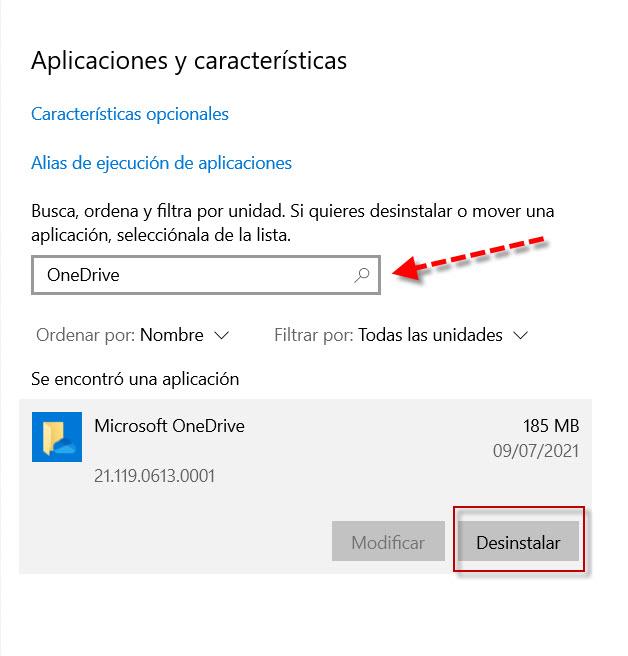
Em seguida, reiniciamos o computador e estamos prontos para instalá-lo novamente.
Como você viu, existem muitas soluções possíveis para este erro que o OneDrive retorna, esperamos que com este guia passo a passo você tenha sido capaz de resolver o erro 0x8007016a ao sincronizar seus arquivos e pastas na nuvem da Microsoft.